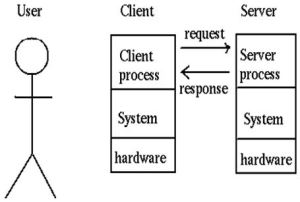Pada dasarnya struktur direktori yang ada pada Linux sama dengan struktur direktori pada windows, yaitu menggunakan konsep tree terbalik. kita tahu struktur direktori tertinggi yang ada pada sistem operasi Windows ialah direktori C:/>. Namun dilinux direktori tertinggi ialah direktori root atau akar yang biasanya dilambangkan dengan simbol / pada shell prompt yang ada pada Linux. berikut adalah gambaran dari sususan direktori yang ada pada Linux :
Direktori Utama pada Linux
/ : Root direktori yang membentuk basic sistem file. Semua file dan direktori secara
logic berada di dalam root direktori ini walaupun dari lokasi yang berbeda.
/bin : Memuatkan program arahan yang merupakan sebahagian dari sistem operasi
Linux. Banyak perintah Linux seperti cat, cp, ls, more, dan tar terletak pada /bin.
/boot : Memuatkan Linux Kernel dan file lain yang diperlukan LILO dan GRUB boot
manager.
/dev : Memuatkan semua file penting. Linux melakukan semua operasi utama komputer
seperti sebuah file yang special. Semua file seperti ini terletak di /dev.
/etc : Memuatkan semua sistem konfigurasi file dan skrip installation pada /etc/rc.d sub
direktori.
/home : Direktori Home menyimpan semua direktori home user.
/lib : Memuatkan file library, termasuk modul driver yang dapat diisi pada sistem boot.
/lost+found : Direktori untuk file yang hilang. Semua partition disk memiliki direktori
lost+found.
/media : Direktori untuk mounting removable media seperi drive CD-ROM, floopy disk
dan zip drive.
/mnt : Direktori untuk mounting file sistem sementara.
/opt : Data-data instal / copy untuk aplikasi opsional .
/proc : Direktori istimewa untuk sistem file virtual. Ia mencakupi informasi mengenai
berbagai aspek sistem Linux.
/root : Direktori Home untuk root user.
/sbin : Memuatkan file administration yang dapat diakses seperti mount, shutdown,
umount.
/srv : Memuatkan data untuk layanan (HTTP, FTP, etc.) yang ditawarkan oleh sistem.
/sys : Direktori special yang memuatkan informasi mengenai hard disk seperti yang
dilihat melalui Linux.
/tmp : Direktori yang digunakan untuk menyimpan data sementara. Isi dari direktori ini
dibersihkan setiap kali sistem boot.
/usr : Memuatkan sub direktori untuk pelbagai program seperti sistem X Windows.
/usr/bin : Memuatkan file yang dapat diakses untuk pelbagai perintah Linux yang bukan
merupakan sebahagian dari OS Linux.
/usr/include : Memuatkan file – file header dari bahasa program C dan C++.
/usr/lib : Memuatkan file – file library untuk bahasa C dan C++.
/usr/local : Memuatkan data lokal. Ia mengadungi direktori yang sama seperti /usr.
/usr/sbin : Memuatkan perintah – perintah administration.
/usr/share : Memuatkan data yang digunakan oleh banyak user sekaligus, seperti file
konfigurasi default, gambar dan dokumen.
/usr/src : Memuatkan source code untuk Linux kernel.
/var : Memuatkan pelbagai sistem file seperti log, direktori mail, print dan lain – lain.
Yang sering kali berubah kandungannya.
/var/cache : Area penyimpanan untuk cache data berbagai aplikasi.
/var/lib : Memuatkan informasi tentang status aplikasi – aplikasi yang ada. Aplikasi
memodifikasi direktori ini semasa melakukan sesuatu kerja.
/var/lock : Memuatkan file yang dikunci supaya ia hanya boleh diguna oleh satu aplikasi saja.
/var/log : Memuatkan log dari aplikasi yang berbeza.
/var/mail : Memuatkan email pemilik.
/var/opt : Memuatkan data variable untuk pakej yang disimpan di direktori /opt.
/var/run : Memuatkan data yang menjelaskan sistem sejak pertama kali dijalankan.
/var/spool : Memuatkan data yang menunggu untuk diproses.
/var/tmp : Memuatkan file sementara, isi direktori ini tidak dihapus semasa sistem dimatikan.
Penamaan File/Direktori
- Maksimum 256 karakter
- Alfanumerik
- Tanda titik (.) yang ditaruh didepan nama file, hanya akan bisa dilihat dengan menggunakan tombol shortcut "ctrl+H atau dengan terminal "ls -a"
- Penamaan dalam file/direktori dalam linux adalah case sensitive
Atribut pada File/Direktori
Dari gambar diatas bahwa atribut pada file/direktori terdiri dari beberapa bagian, yaitu Tipe file, Permission file, Hard link, Owner, Group, Ukuran, Tanggal, Waktu, dan Nama file/direktori. Berikut penjelasannya :
1. Tipe File
Sekarang saya akan menjelaskan tipe file yang ada pada linux. Terdapat 5 tipe file yang masing-
masing tipe file dibedakan dengan beberapa jenis simbol, yaitu :
- : Jenis file biasa
d : Jenis direktori
l : Jenis simbolik link
b : Jenis block device
c : Jenis caracther device
2. Permission file
Dari gambar diatas terlihat dalam permission file terdapat dibagian, yaitu User, Group, dan Other.
User tersebut adalah orang yang membuat file tersebut, Group adalah tempat 1 kerja, dan Other
adalah orang lain atau group lain. Setiap bagian-bagian itu mempunyai masing-masing 3 digit
permission.
Ijin akses untuk file :
r : Ijin untuk membaca file (cat nama_file)
w : Ijin untuk merubah isi file (cat >> nama_file)
x : Ijin untuk mengeksekusi file (./nama_file)
Ijin akses untuk direktori :
r : Ijin untuk membaca direktori (ls -l nama_direktori)
w : Ijin untuk merubah isi direktori (rm nama_file/nama_direktori)
x : Ijin untuk mengeksekusi direktori (cd nama_direktori)
Merubah Permission File/Direktori - chmod
Terdapat 2 tipe atau format chmod dalam Linux :
1. Format Huruf
Syntax : chmod [augo] [+-=] [rwx] file(s)
keterangan :
a : all
u : user
g : group
o : other
+ : menambahkan permission
- : menghilangkan permission
= : set
contoh :
2. Fomat Angka
Syntax : chmod [code_oktal] file(s)
Keteangan :
r : 4
w : 2
x : 1
rwx : 7
rw : 6
rx : 5
wx : 3
contoh :
3. Hard Link
Link keras adalah cara Unix asli membuat link, dibandingkan dengan link simbolik, yang lebih
modern. Ketika kita membuat hard link, kita membuat entri direktori tambahan untuk file. Hard keras
memiliki dua keterbatasan penting:
1. Sebuah hard link tidak dapat referensi file di luar sistem file sendiri. Ini berarti link tidak mungkin
referensi file yang tidak pada partisi disk yang sama sebagai link itu sendiri.
2. Sebuah hard link tidak mungkin referensi direktori.
Sebuah hard link tidak dapat dibedakan dari file itu sendiri. Tidak seperti link simbolik, ketika anda
mendaftar direktori yang berisi hard link anda akan melihat ada indikasi link khusus. Ketika hard link
dihapus, link dihapus tapi isi dari file itu sendiri terus ada (yaitu, ruang yang tidak deallocated)
sampai semua link ke file tersebut akan dihapus.
4. Owner - chown
Owner menunjukan pemilik atau si pembuat file atau direktori tersebut. Untuk mengganti owner atau
pemilik dari suatu file/direktori maka di gunakan perintah chown.
Syntax : chwon nama_owner nama_file
contoh :
5. Group - chgrp
Group disini mendefinisikan pengelompokan pada setiap user. setiap user yang ada pada linux bisa
dikelompokan dengan group ini. Untuk mengganti group dalam suatu file/direktori digunaakan
perintah chgrp.
Syntax : chgrp nama_group nama_file
contoh :



.png)
.png)
.png)
.png)
.png)
.png)

.png)